746 字
4 分钟
nextcloud 搭建教程
现有网盘横评
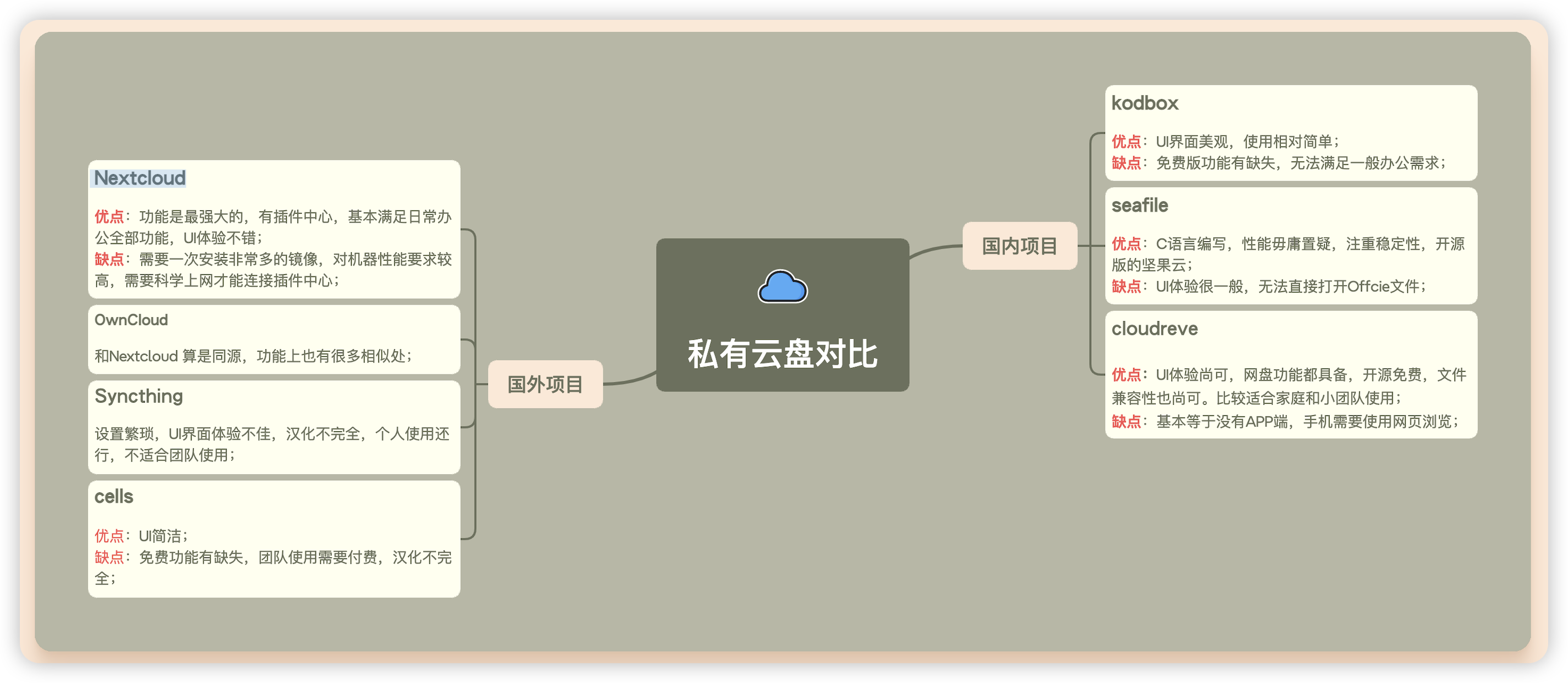
总结: ☑ 如果是大的项目团队或公司,就选:
CloudNext(all-in-one) ☑ 如果是一般家用或工作室小团队,就选:CloudReve
cloudreve 功能概览
- 在线解压文件和压缩文件;
- 支持多用户和多用户注册;
- 在线预览和编辑特定格式文件;
- 使用 FIDO2 物理验证器登录,或者为账号设定两因素登陆验证;
- 管理员可通过后台面板图形化配置站点,审计站点内容;
- 通过自定义文件标签检索文件,或者通过关键字搜索文件;
- 支持加密分享和设置分享过期时间;
- 支持多个节点的集群部署;
- 支持使用本机、从机、七牛、阿里云 OSS、腾讯云 COS、又拍云、AWS S3、OneDrive 作为存储端,上传/下载 均支持客户端直传,无需服务器中转;
- 支持离线下载种子文件;
cloudreve 支持的文件格式
兼容格式测试
文本文件:.json、.java、.sql等编程相关文件均可以打开,但是无法进行编辑,少部分无法兼容,比如.TOM。.txt 和 .md 可以打开并且支持使用markdown语法格式进行编辑;
其他文件:mp4、PDF 打开没有问题;在线解压没问题;epub 有问题,部分内容无法显示;office 三件套需要安装和配置指定软件才可显示。
cloudreve安装和配置
- 第一步:在安装镜像前,需要先创建两个文件夹,
uploads 和 avatar,一个配置文件conf.ini,一个数据库文件cloudreve.db。我这里为了方便直接使用SSH命令创建了,一般咱们在文件系统中创建即可。
mkdir -vp /volume2/docker/cloudreve/{uploads,avatar} \ && touch /volume2/docker/cloudreve/conf.ini \ && touch /volume2/docker/cloudreve/cloudreve.db- 第二步:开始安装,配置一下端口号,然后将刚才创建的2个文件夹和2个文件做一下镜像即可。
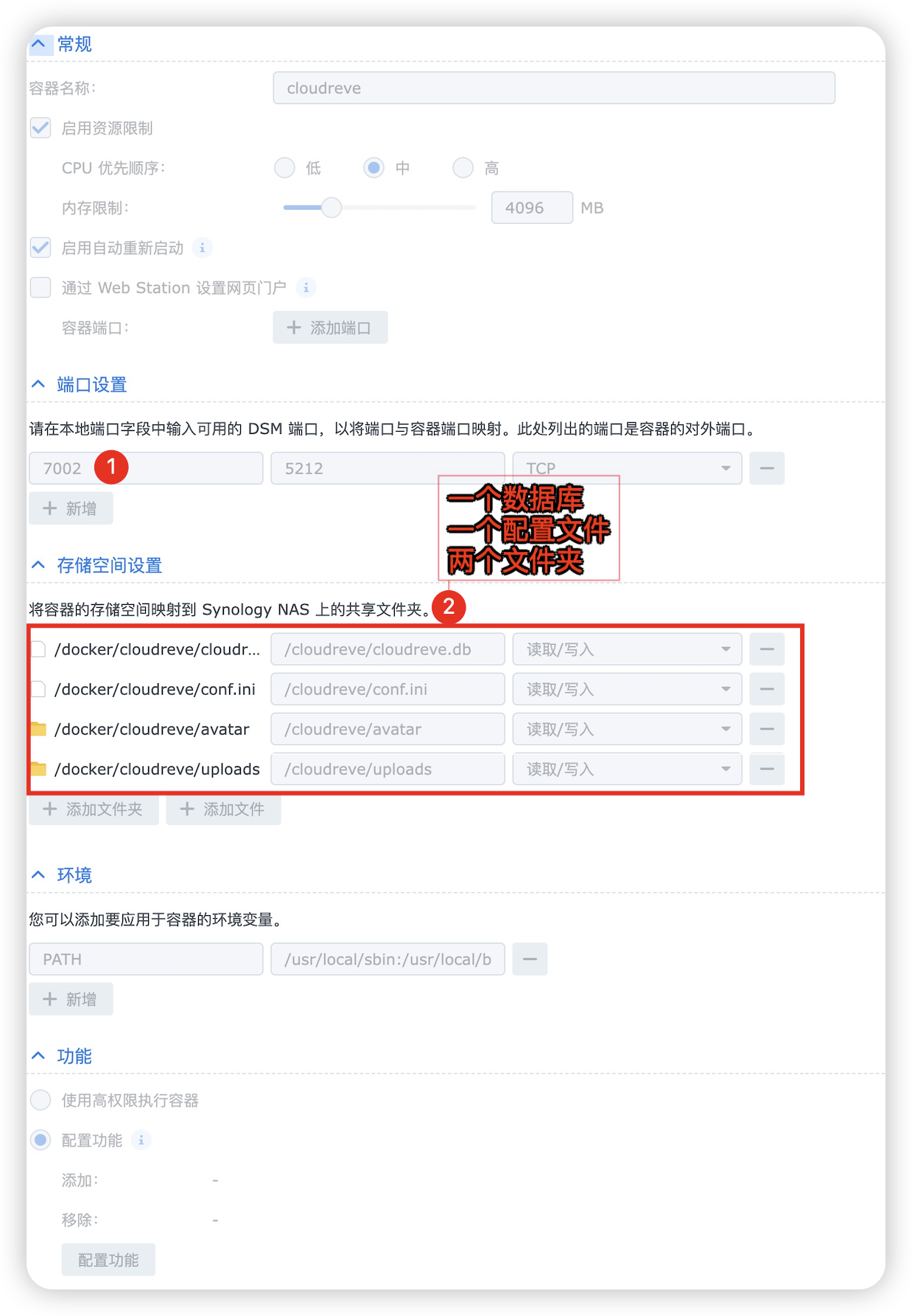
- 第三步:安装
openoffice即可在线预览office三件套
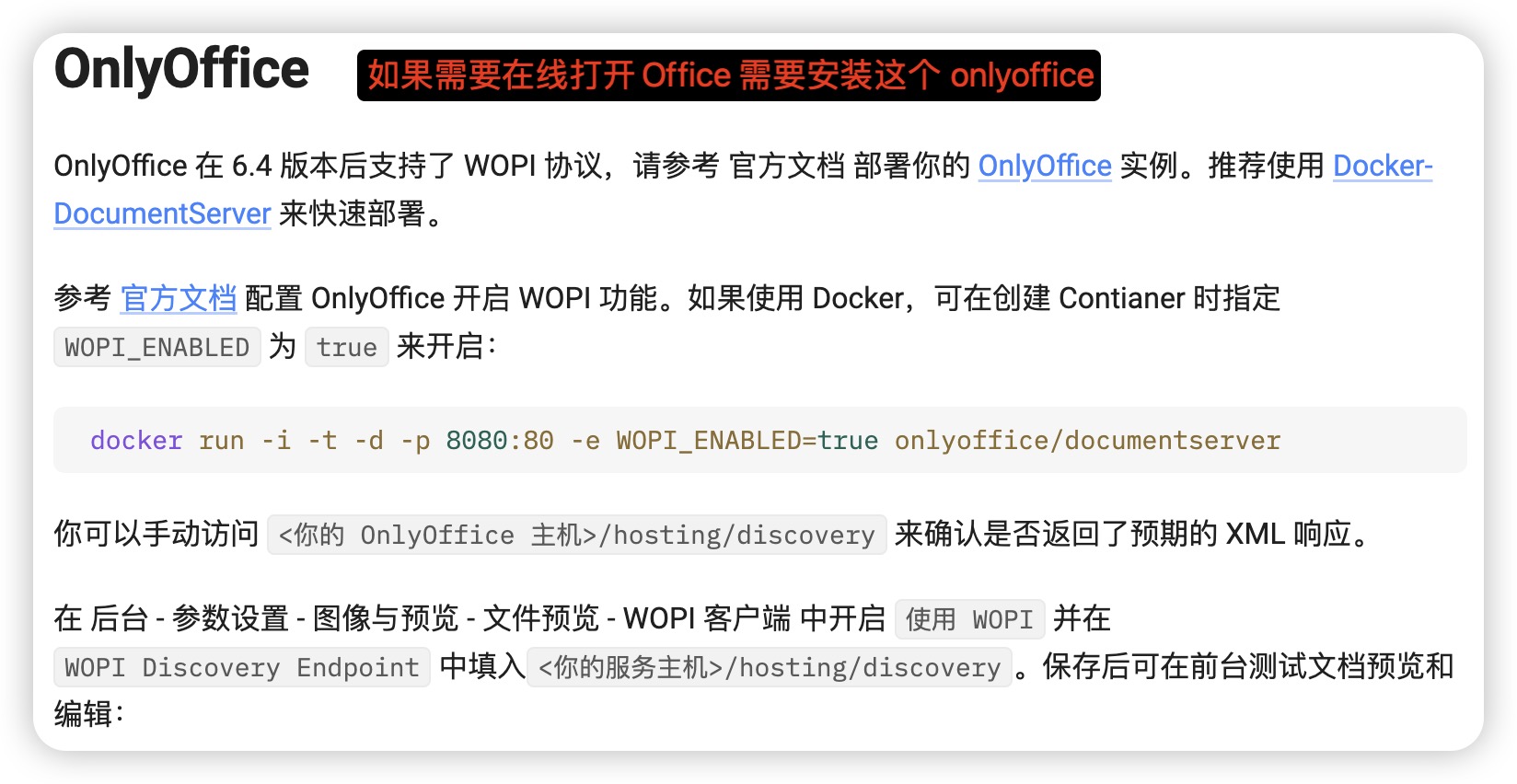
cloudreve效果展示
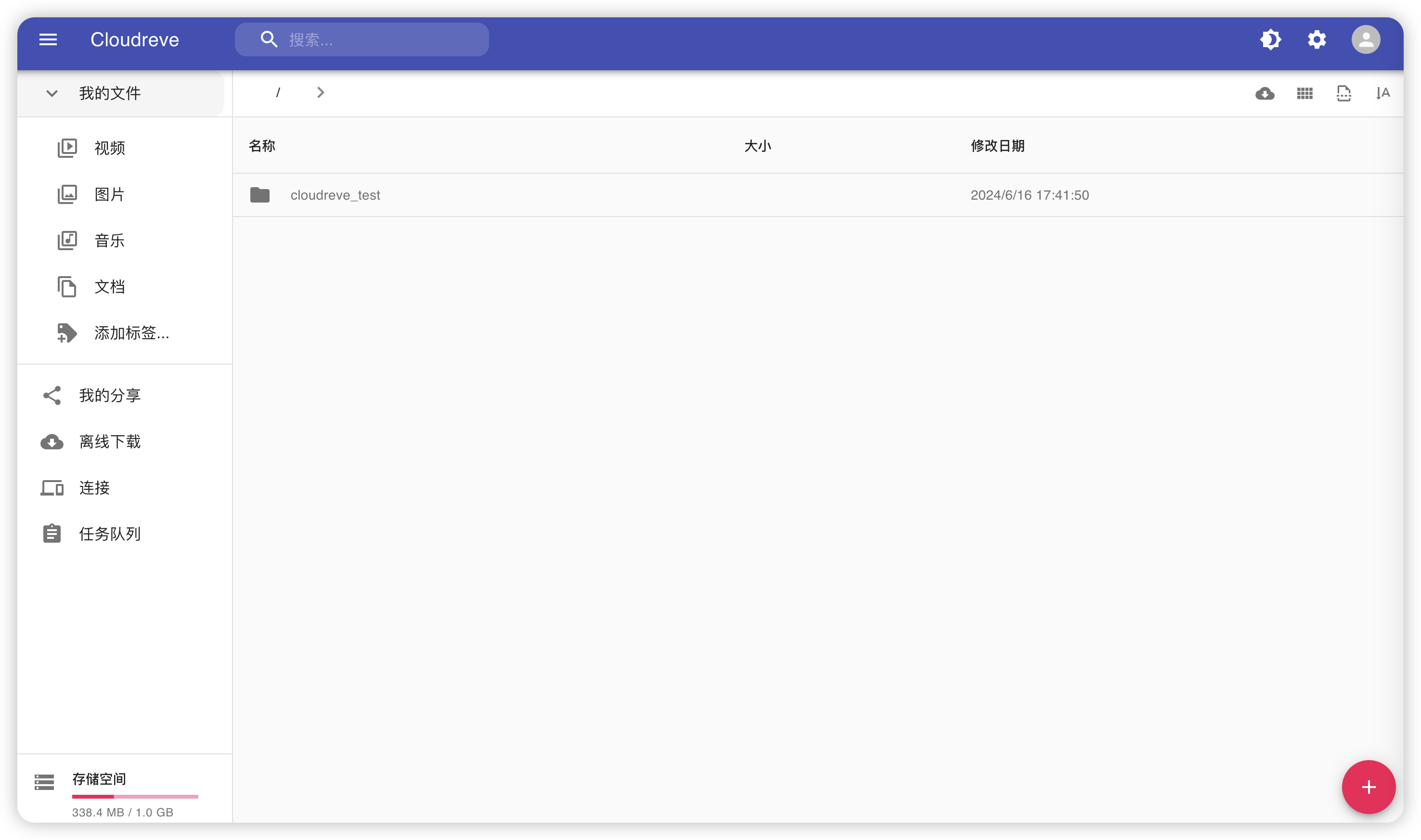
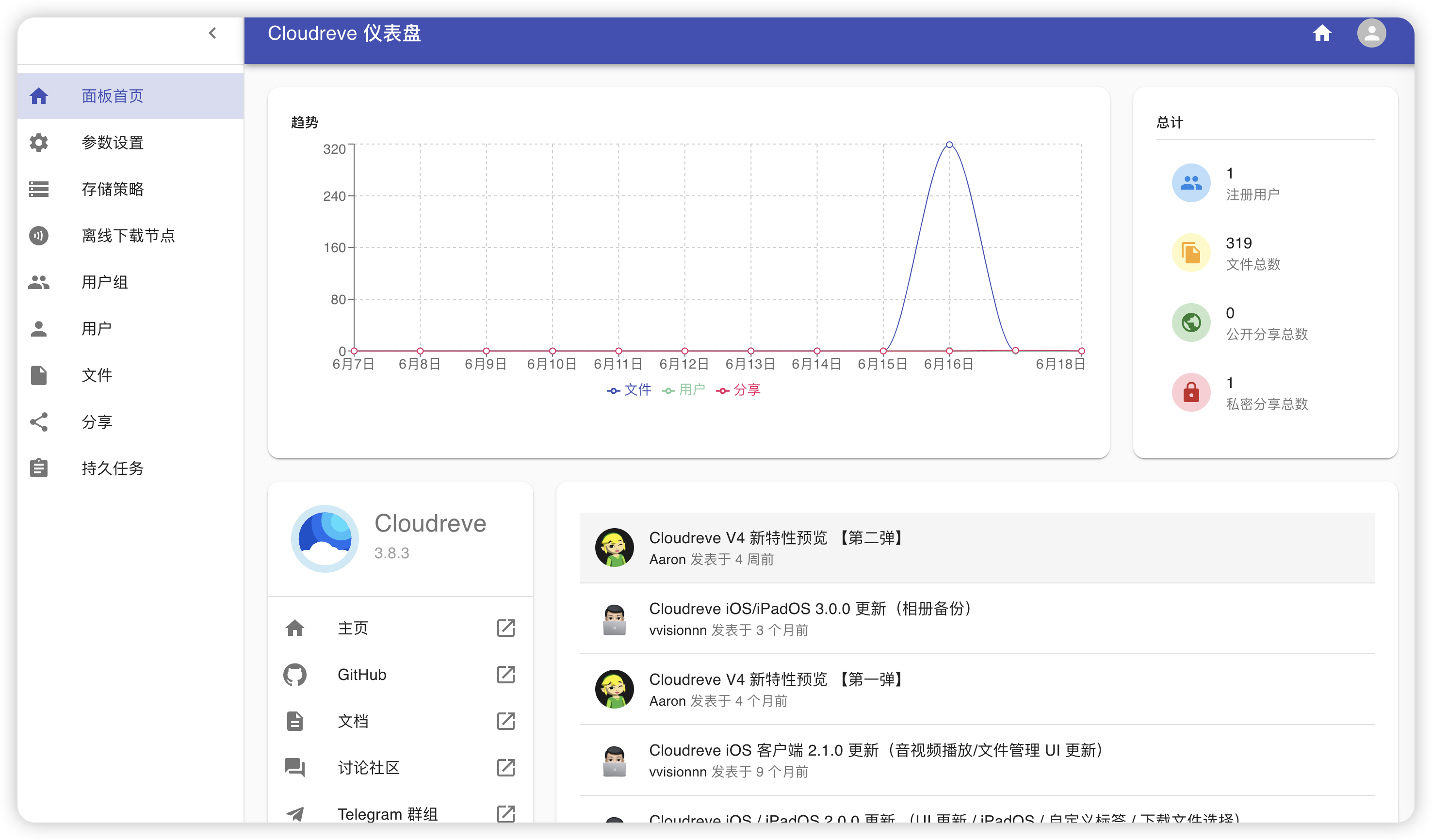
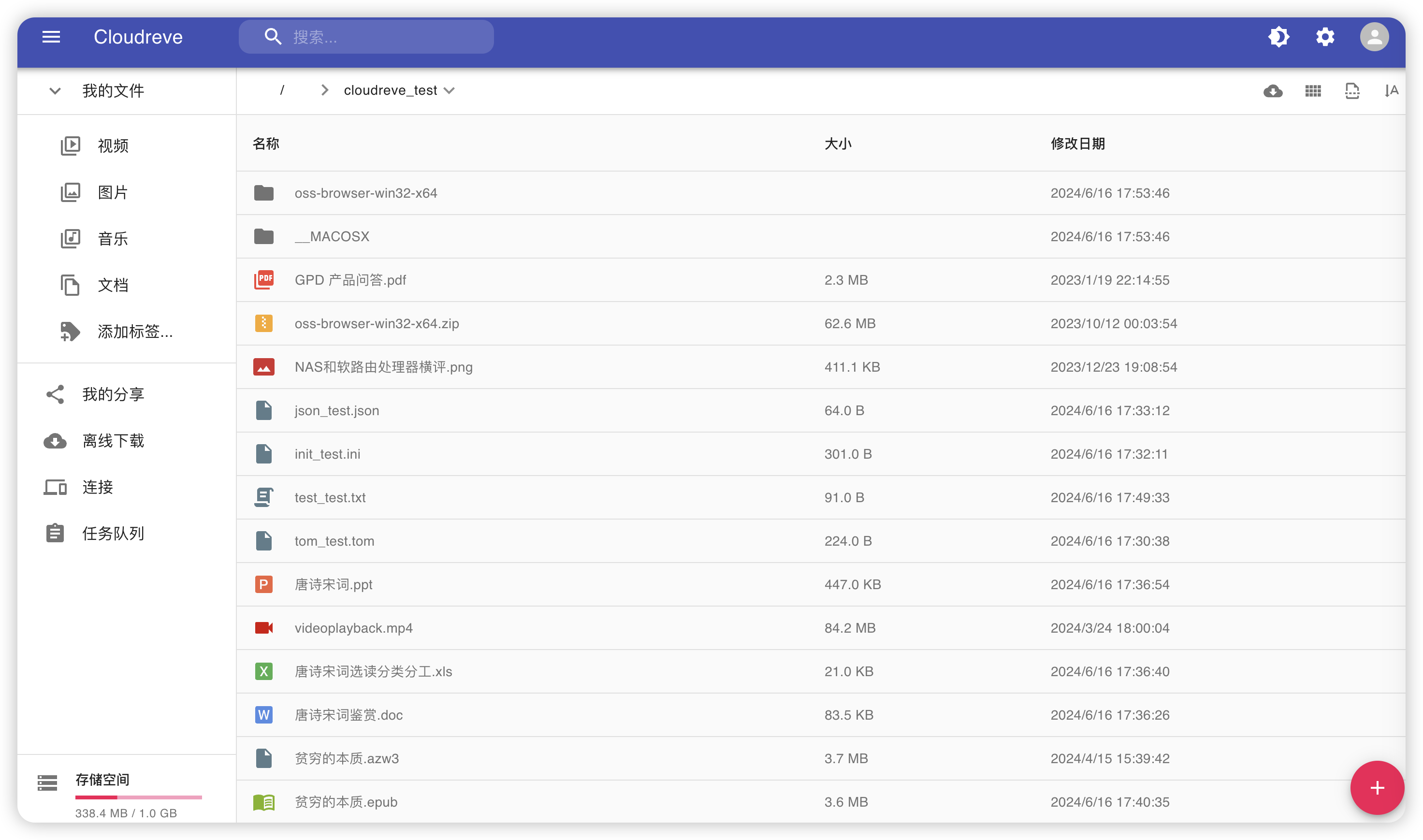
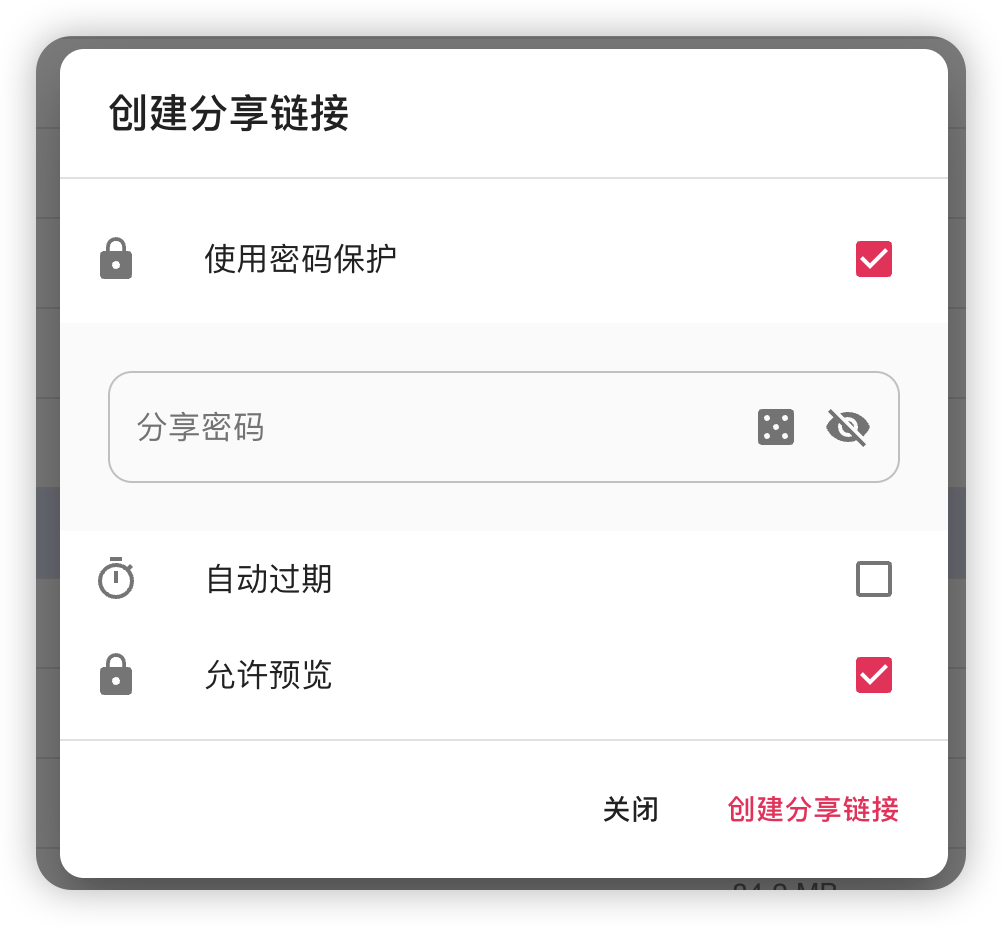
cloudreve 手机端的 APP
这类web应用开源项目的软肋基本都是手机端APP;IOS还好,需要适配的机器并不多,但是安卓就非常麻烦了,只能采用现成的APP方案;但是就
cloudreve来说,他的手机端APP等同于没有,为什么这么说呢,看截图:
- Cloudreve for iOS:cloudreve 的 IOS 版,大陆无法下载;
- Solid Explorer File Manager:cloudreve 的 Android 版, 大陆无法下载;
就问你尴不尴尬~!!!!
附录
cloudreve docker下载安装镜像命令
sudo docker run -d \-p 7002:5212 \--mount type=bind,source=/volume2/docker/cloudreve/conf.ini,target=/cloudreve/conf.ini \--mount type=bind,source=/volume2/docker/cloudreve/cloudreve.db,target=/cloudreve/cloudreve.db \-v /volume2/docker/cloudreve/uploads:/cloudreve/uploads \-v /volume2/docker/cloudreve/avatar:/cloudreve/avatar \cloudreve/cloudreve:latestnextcloud 相关
nextcloud功能非常强大,依赖于自身的应用中心,日常办公应该都有,基本可以all-in-one,但是有两个致命的缺点:
- 强大的应用市场,需要搭建机场才能访问;
- 搭建完成后总共创建的image数量,是一般机器无法承受的,如下图:
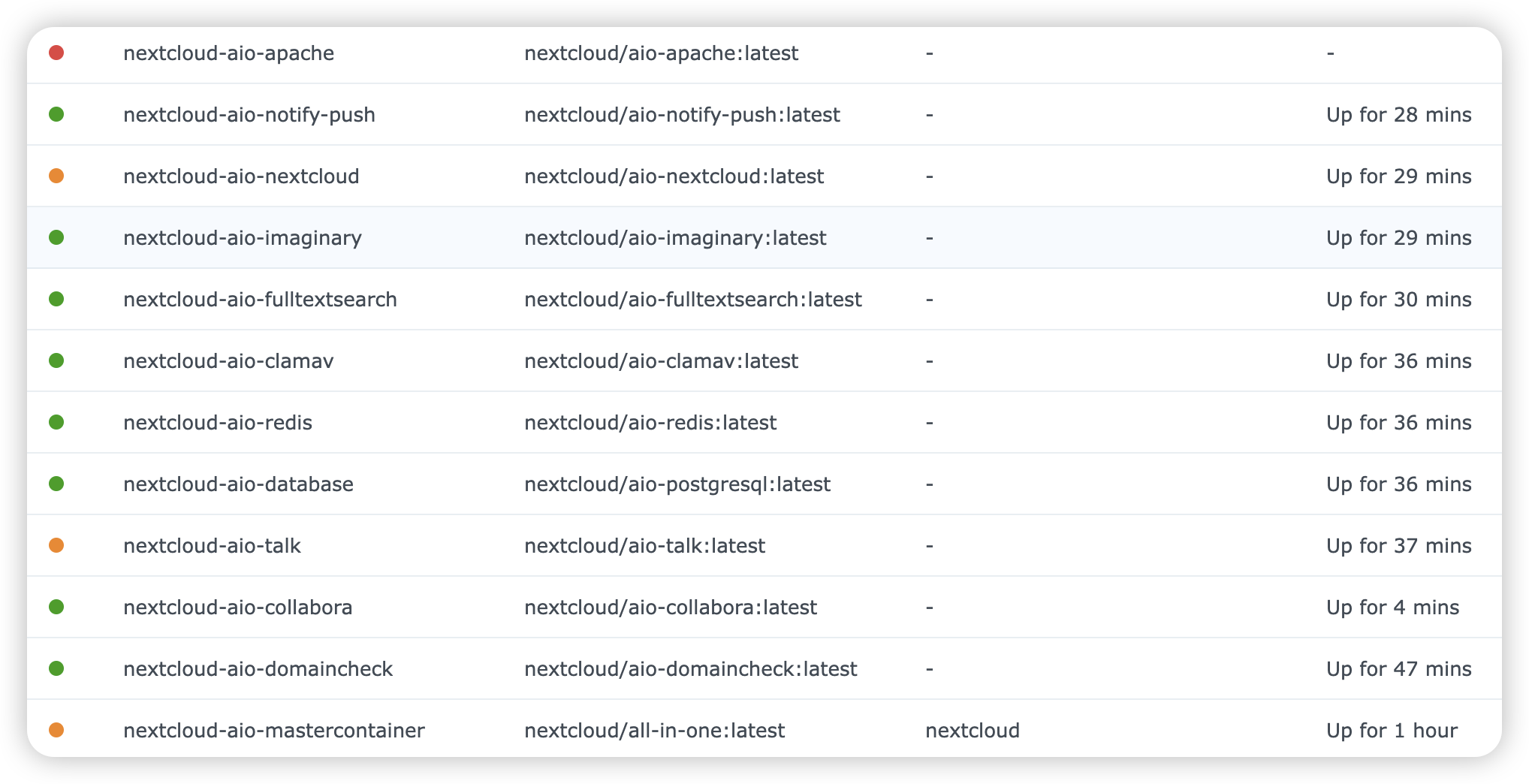
nextcloud 搭建教程
https://blog.qnloft.com/archives/RxEt0fVf 因你更精彩
打赏将用于网站日常运营
当前进度¥10
/ ¥1000

每周统计更新进度上次更新:2025-09-21






